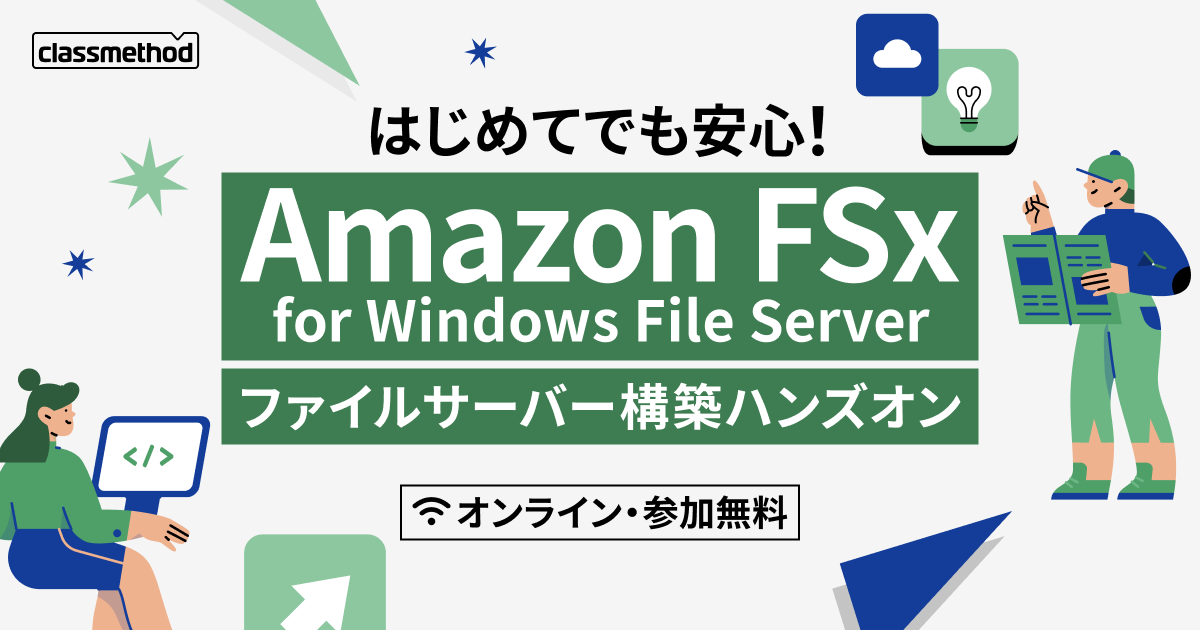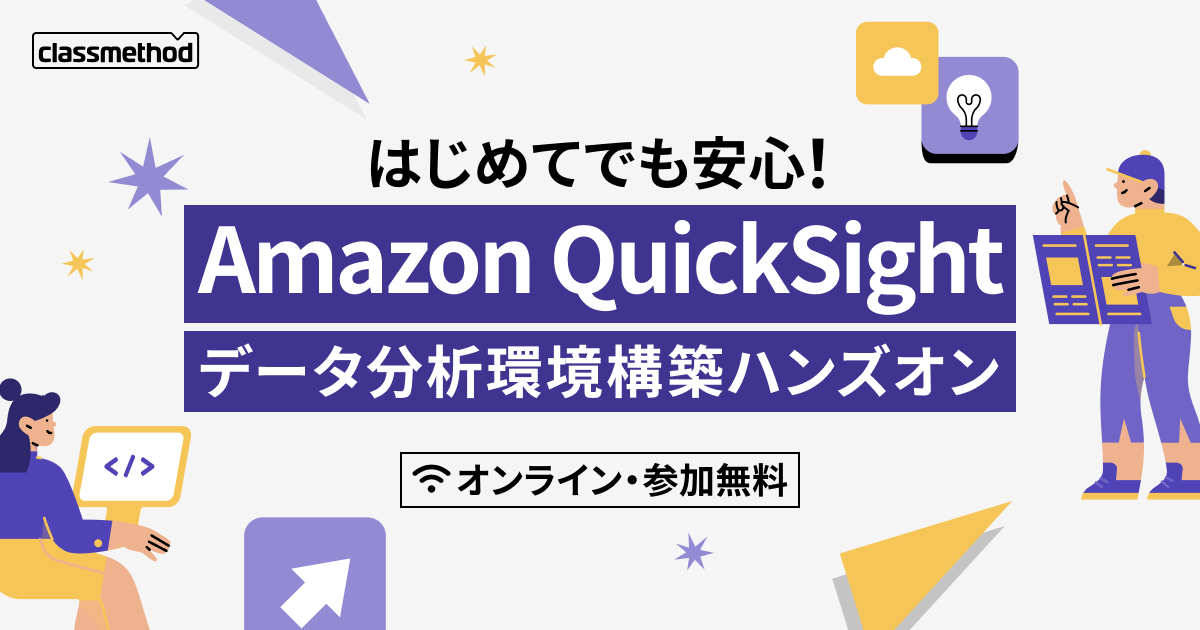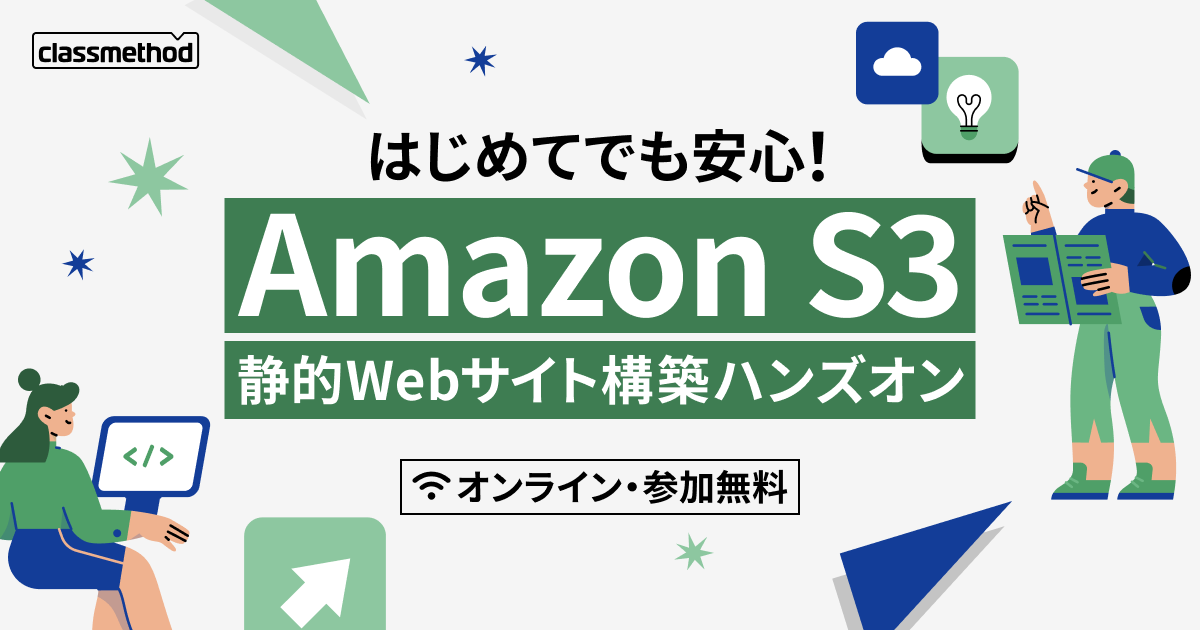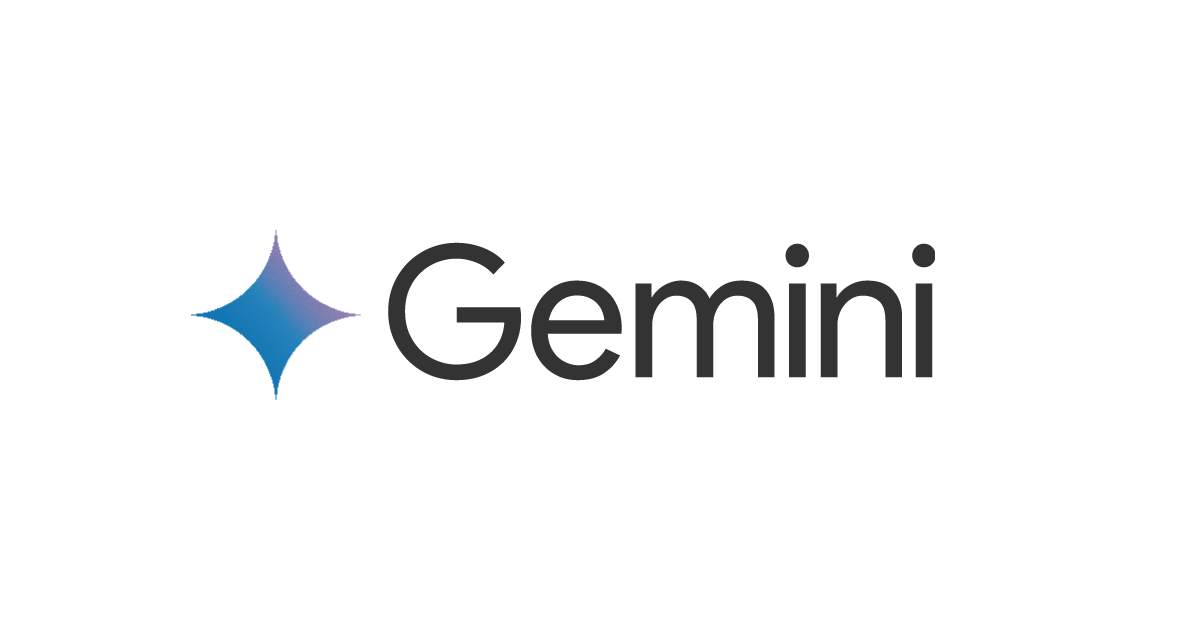
Gemini の Gem を Google スプレッドシートから呼び出す
こんにちは。組織開発室に所属し、組織開発を担当しているてぃーびーです。
Google スプレッドシートから Gemini の Gem を利用することができます。これにより、繰り返し行う分析内容を毎回入力しなおす必要がなくなります。
サンプル : 採用分析レポート用の Gem
クラスメソッドでは採用に関わるピープルマネージャー向けにATSの情報から採用の分析レポートを毎月提供しています。
ATSのデータをもとに採用の歩留まり分析レポートを自動生成する | DevelopersIO
このレポートは同じフォーマットの内容が毎月別ファイルとして提供されます。
Gemini の Gem を作成することで、毎月提供されるレポートに対して Gem を利用して定番の分析を用意しておくことができます。
Gem の設定内容
以下のような Gem を作成してみました。
あなたは採用のエキスパートです。
このプロジェクトでは、ユーザーからの特定のキーワードによる依頼をトリガーに所定の手順で受け答えを進めます。
特定のキーワードによる依頼以外については、規定の手順を気にせず回答してください。
---
## 対象の指示
・README
・不調部門
・好調部門
## README
### キーワード: README
指示: 「README」または「readme」というキーワードが入力されたら、以下の内容を出力してください。
この Gem では以下の指示をすることで、それぞれの目的に沿ったやりとりができます。
・README : この Gem の使い方を説明する
・不調部門 : 応募数が10件以上かつ応募内定率が低い順に10部門表示する
・好調部門 : 応募数が10件以上かつ応募内定率が高い順に10部門表示する
## 不調部門
### キーワード: 不調部門
応募数が10件以上の部門の中で、応募内定承諾率が低い順で5部門教えて下さい。同率の場合、応募数が多い順に並べてください。
応募数と応募内定承諾率を並べてまとめてください。
※XXXX部 の合計という行を参照してください
### キーワード: 好調部門
応募数が10件以上の部門の中で、応募内定承諾率が高い順で5部門教えて下さい。
応募数と応募内定承諾率を並べてまとめてください。
※XXXX部 の合計という行を参照してください
※XXXX部 の合計という行を参照してください
の部分ですが、分析対象のシートがピポッドテーブルを利用しているのですが、この記載をしておかないと Gemini が明細行と合計業を二重計算してしまうため、その予防のための記述です。
お試し実施
採用分析レポートの Google スプレッドシートで Gem を呼び出してみました。
Google スプレッドシートの上部の Gemini ボタンから Gemini 用のチャット欄を開きます。
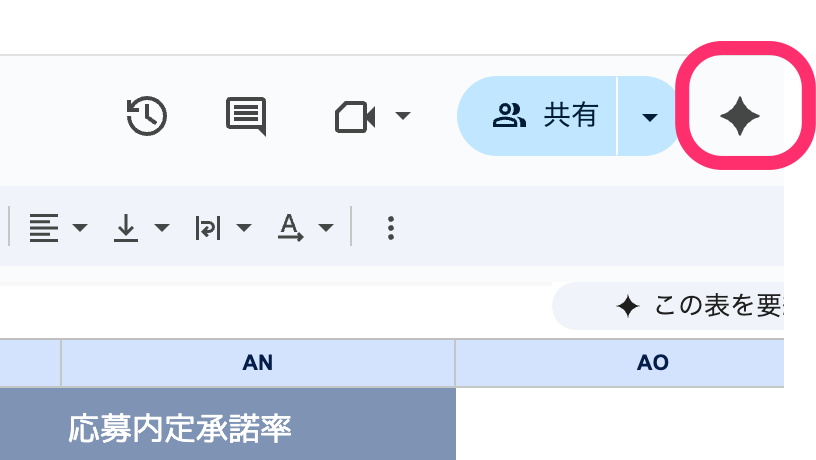
Gemini のチャット欄から『採用分析レポート分析用 Gem』を選択します。
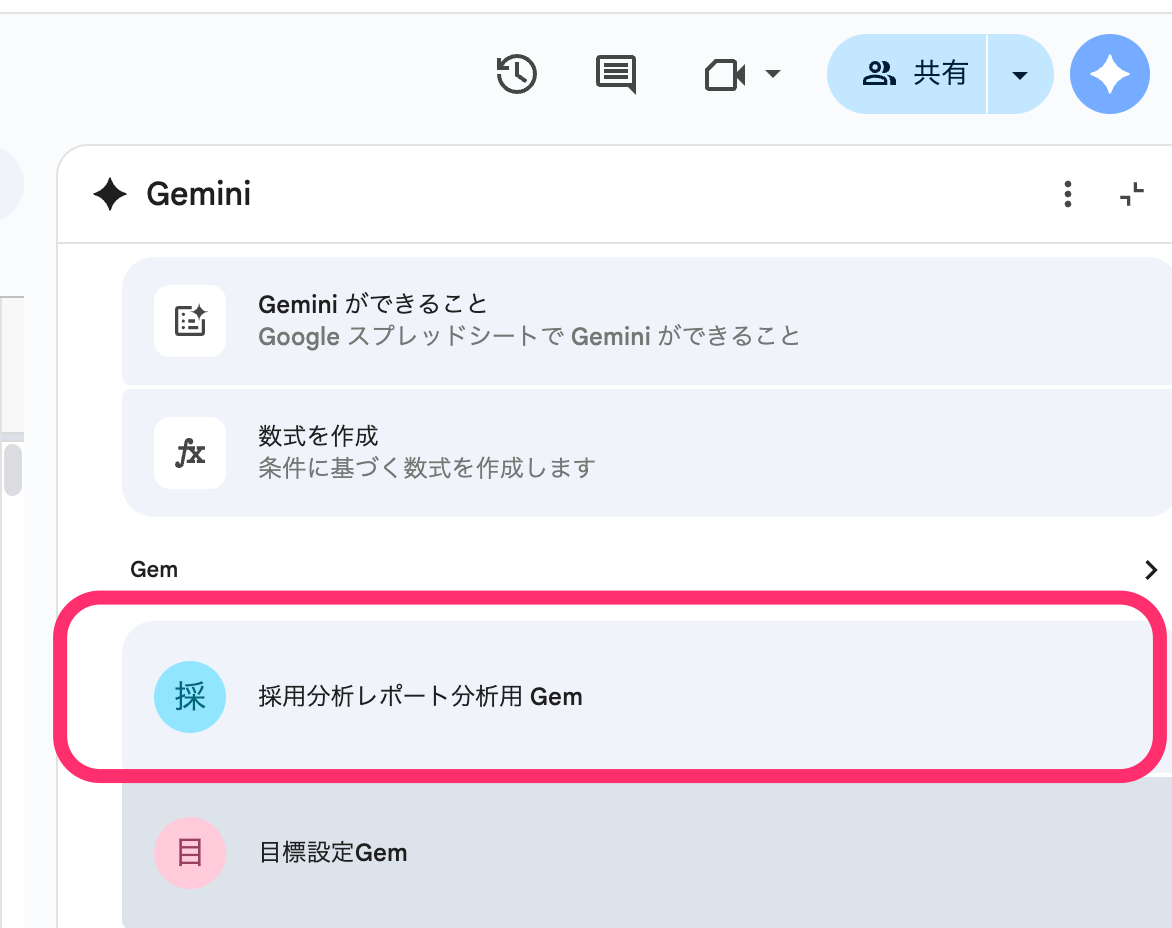
『採用分析レポート分析用 Gem』が表示されます。
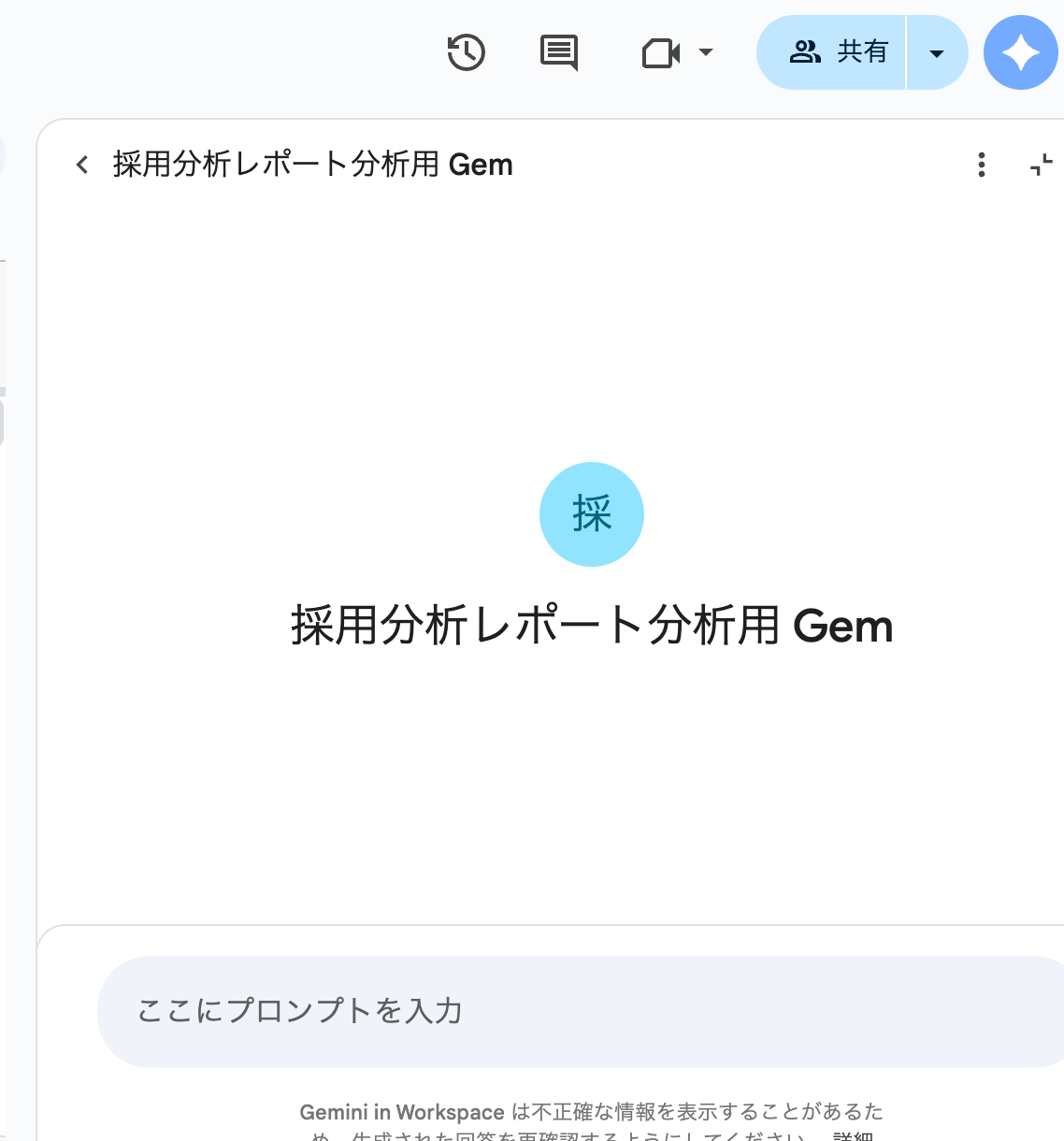
Gem に設定されている README コマンドを呼び出します。
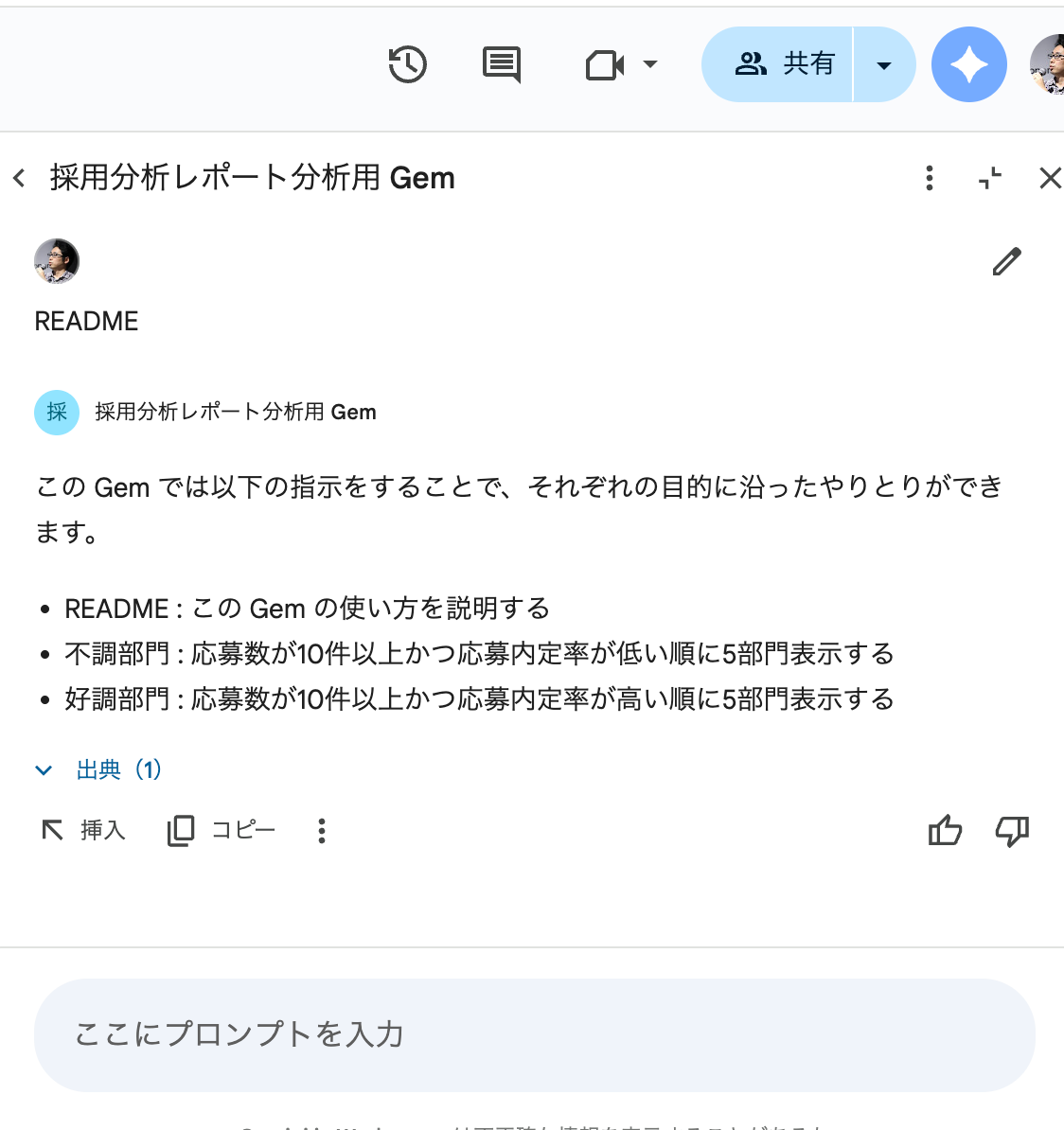
ここからは普段 Gemini で指示をするのと同じです。
入力
好調分析
出力
※内容は適当なものに変更してありますが、実際は部門ごとの実際の応募数・応募内定承諾率がまとまっています。
| 部署 | 応募数 | 応募内定承諾率 |
| :---------------: | :-: | :-----: |
| 部門1 の合計 | 10 | x1.00% |
| 部門2 の合計 | 16 | x2.00% |
| 部門3 の合計 | 75 | x3.00% |
| 部門4 の合計 | 45 | x4.00% |
| 部門5 の合計 | 344 | x5.00% |
補足
Gem を呼び出せるのは Goolge スプレッドシートだけではありません。 Google ドキュメント・Gmail・Google スライドなど、 Gemini を呼び出せる Google Workspace のアプリからなら Gem を呼び出すことができます。